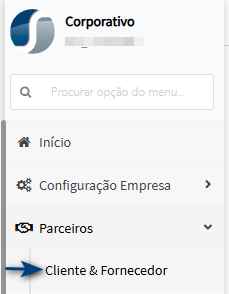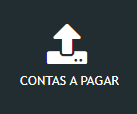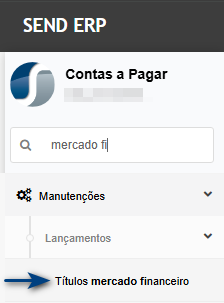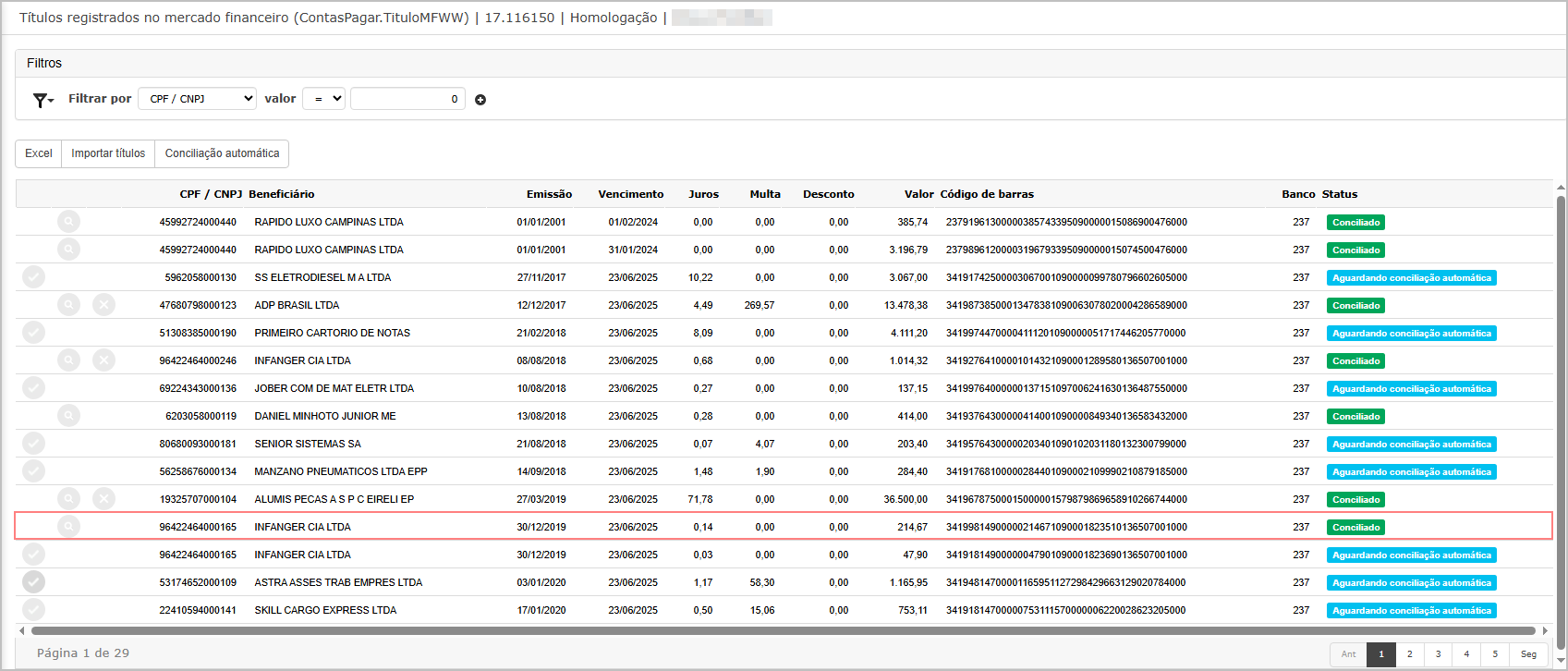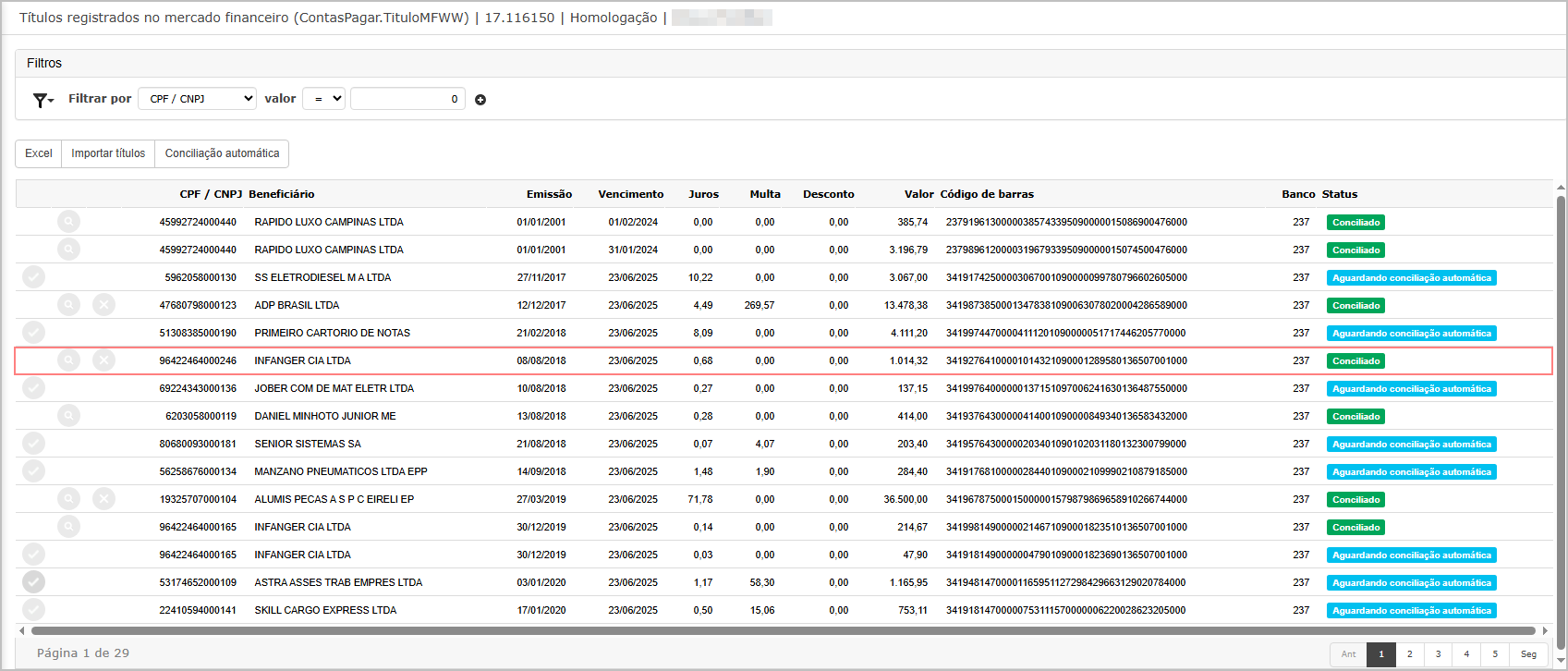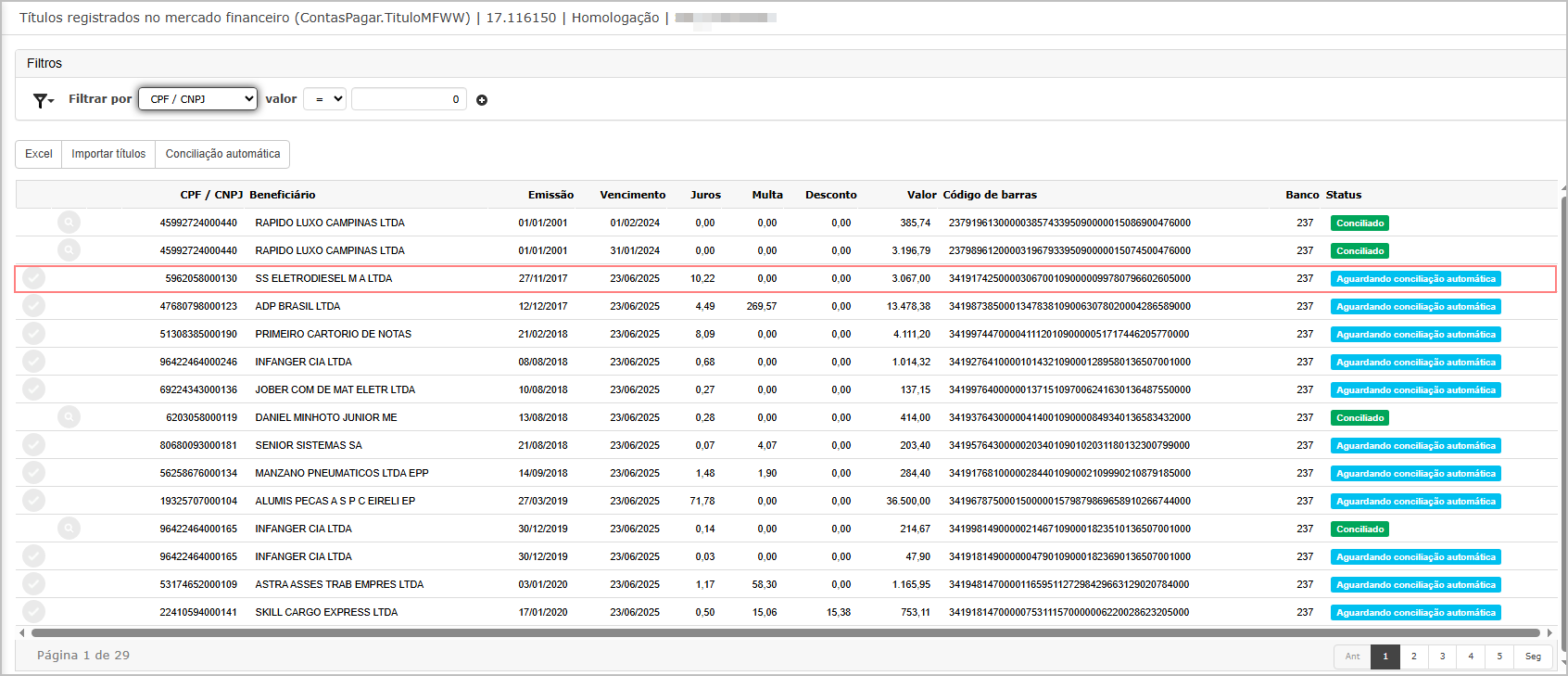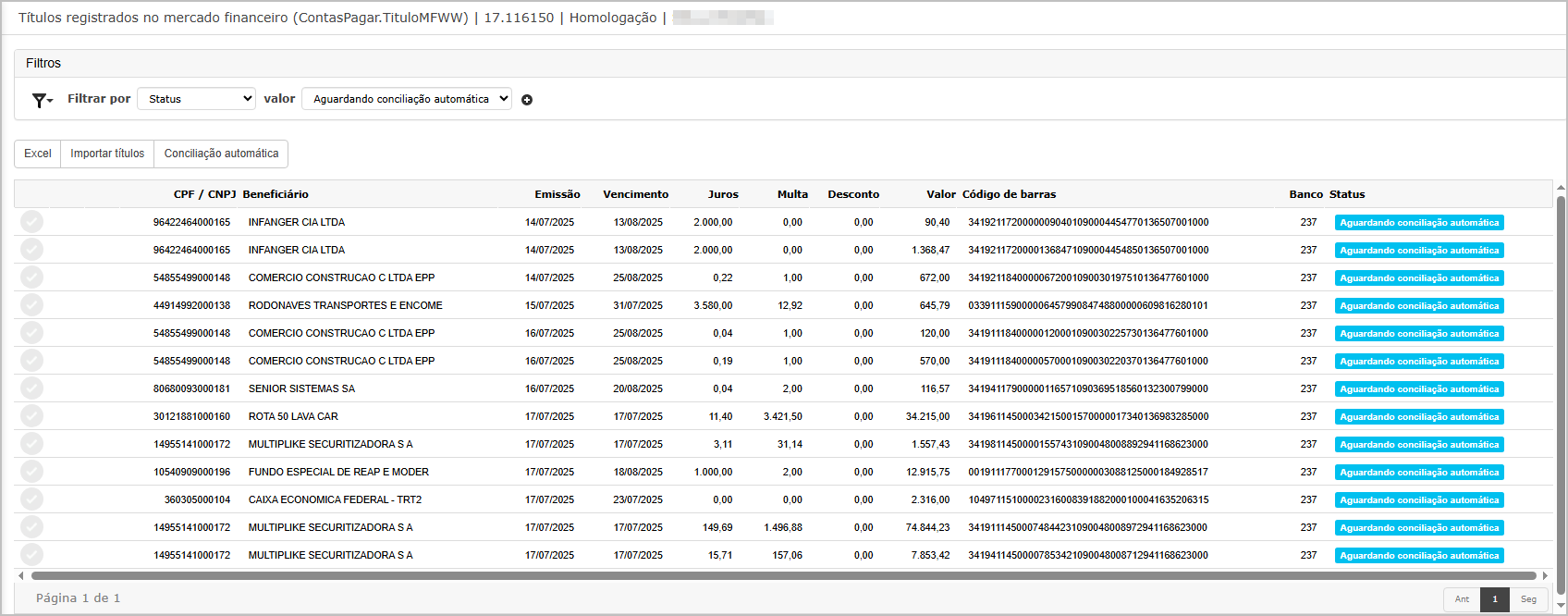OS 79707 - MELHORIA - CONTAS A RECEBER - GERAÇÃO DE E-MAIL COBRANÇA POR UNIDADE OPERACIONAL
Objetivo:
- Esta solicitação tem por objetivo,
automatizarpermitiroparametrizarprocessoE-mail detítulosCobrançaregistradospornoUnidademercadoOperacionalfinanceiro,(UOP)visando garantir:incluindo:Aflexibilização da regraServidor/credenciais de
beneficiárioenvio pormeio de novo campo no cadastro de parceiros;A limpeza de registros anteriores ao importar novo arquivo;A desconciliação automática de títulos não pagos;UOP.-
AAssuntoconciliaçãoecomlayoutfaturas(template)alémdodee-mailtítulosporContas a Pagar;UOP. -
ADisparovisualizaçagrupando títulos por UOP. -
Rotina de inicialização que replique a configuração
evigentegravaçãopara todas as UOPs existentes (ponto devalores de multa, juros e desconto.partida).
Premissas:
- Necessário o ambiente estar atualizado com as versões:
- Contas a
PagarReceber de número116371xxx Genexus 16 / xxxx Genexus 17 ou superior; Corporativo de número116017 Genexus 17ou superior;- Script de número
116141xxx SQL /116142xxx SQLPostgre ou superior.
- Contas a
Teste realizado após a atualização
Cenário 1: CadastroReplicação deinicial Parceirodas -configurações Flagpara Beneficiário.todas as UOPs
NaObjetivo: interface de cadastro de parceiros o novo campo criado será para tratar exceção de regra na conciliação. Como exemplo poderá acontecer de um título ser protestado e seu beneficiário ser alterado, com isso a condição para conciliação deGarantir que o títuloscript dopopulou mercadouma financeiro e configuração títulopor contasUOP a pagarpartir ouda fatura a ser conciliado precisar ter configuração mesmo beneficiário não deve ser aplicada, pois nesse caso o título / fatura terá o beneficiário “A” enquanto o título mercado financeiro terá o beneficiário de origem "B".
vigente.
Passos:
-
Executar o script de inicialização.
-
Acessar Contas a Receber > Cadastros > Parâmetros Gerais.
-
Selecionar cada UOP na interface e inspecionar os campos (servidor, porta, remetente, assunto, template).
Resultado esperado:
-
Existe um registro de configuração por cada UOP.
-
Os valores replicados coincidem com a configuração global anterior (ponto de partida).
-
Sem erros no log.
Cenário 2: Criação/edição da configuração de e-mail para uma UOP específica
Objetivo: Manter dados independentes por UOP.
Passos:
-
Em Parâmetros Gerais, selecionar UOP_A.
-
Informar/alterar Servidor SMTP, Usuário, Remetente, Assunto e Template (corpo do e-mail).
-
Salvar.
-
Trocar para UOP_B e verificar que os campos permanecem com os valores da UOP_B.
Resultado esperado:
-
Alterações persistem somente para a UOP editada.
-
Outras UOPs não são afetadas.
-
Mensagem de sucesso exibida.
Cenário 3: Validação de bloqueio/alerta quando faltar configuração
Objetivo: Garantir comportamento seguro em UOP sem configuração (caso de nova UOP futura).
Passos:
-
Criar uma UOP nova (ou simular ausência de parâmetros).
-
Executar o disparo de cobrança.
Resultado esperado:
-
Sistema bloqueia o envio para a UOP sem parâmetros ou aplica fallback definido (se previsto).
-
Log/alerta aponta ausência de configuração da UOP.
Observação: para as UOPs atuais, o script cobre todas — este teste garante robustez para futuras UOPs.
Cenário 4: Disparo e agrupamento por UOP (execução do programa)
Objetivo: Verificar que os e-mails são enviados separadamente por UOP.
Passos:
-
Executar o programa que verifica títulos inadimplentes e dispara os e-mails de cobrança.
-
Acompanhar o log/console da execução.
-
Conferir a caixa de saída (ou e-mails recebidos em ambiente de homologação).
Resultado esperado:
-
O log demonstra lotes por UOP (UOP_A, UOP_B…).
-
São enviados e-mails distintos, um por UOP, apenas com os títulos da respectiva UOP.
Cenário 5: Conteúdo do e-mail respeitando a configuração da UOP
Objetivo: Garantir assunto e template específicos por UOP.
Passos:
-
Para UOP_A, definir assunto com identificador (ex.:
[Cobrança UOP_A]) e um texto exclusivo no template. -
Para UOP_B, definir outro assunto (ex.:
[Cobrança UOP_B]) e texto distinto. -
Executar o disparo (Cenário 4).
Resultado esperado:
-
E-mail da UOP_A chega com assunto e corpo conforme a configuração da UOP_A.
-
E-mail da UOP_B chega com assunto e corpo conforme a configuração da UOP_B.
-
As evidências (detalhes img 2) mostram o template editado por UOP e os e-mails recebidos com o conteúdo correspondente.
Cenário 6: Tabela de títulos e totais por UOP no corpo do e-mail
Objetivo: Validar as informações financeiras exibidas.
Passos:
-
Preparar títulos em aberto em cada UOP, com datas/valores distintos.
-
Disparar os e-mails.
-
Abrir os e-mails e conferir a tabela de títulos (colunas, soma, total por UOP).
Resultado esperado:
-
Cada e-mail contém somente os títulos da sua UOP.
-
Somas e totais corretos (validar amostra vs. base).
-
Nas evidências (detalhes img 2) os quadros exibem a UOP, as colunas/valores e o total esperado.
Cenário 7: Regra “Qtd. de Títulos” no Parceiro (Filtro de inadimplência)
Objetivo: Honrar a regra informada no processo.
Passos:
-
Acessar Módulo Corporativo >
CadastroParceiros >ParceirosLimite de Crédito Editar um fornecedor..-
MarcarPreenchera opção campo"Ignora“Qtd.validaçãde Títulos” para obeneficiário"parceirona aba "Auxiliar".
Resultado Esperado:
Campo está visível e editável.X.-
PermiteExecutarconciliaçãofutura com faturasprograma debeneficiáriocobrança.
Resultadodiferente.esperado:
-
Tela de cadastro doSomente parceirosNa tela de cadastro de parceiro, encontre o parceiro desejado e clique em "Editar".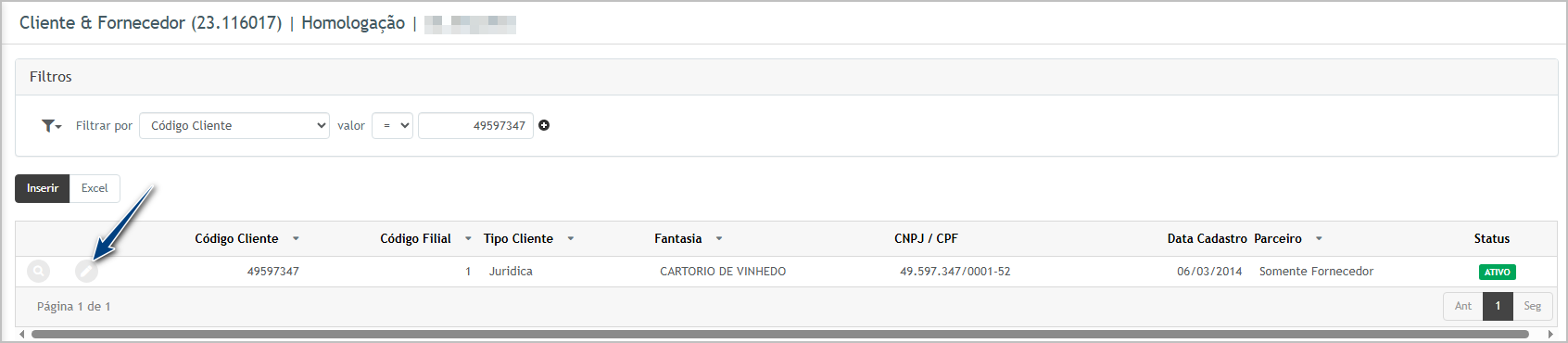
Note que foi criadocom o campo “Qtd.Ignorade Títulos” informado são considerados na validação debeneficiárioinadimplênciana(conformeconciliaçãoStep img 1).Regrada -
CasoE-mails
campogerados“IgnoracontemplamvalidaçãoaBeneficiárioregra.na
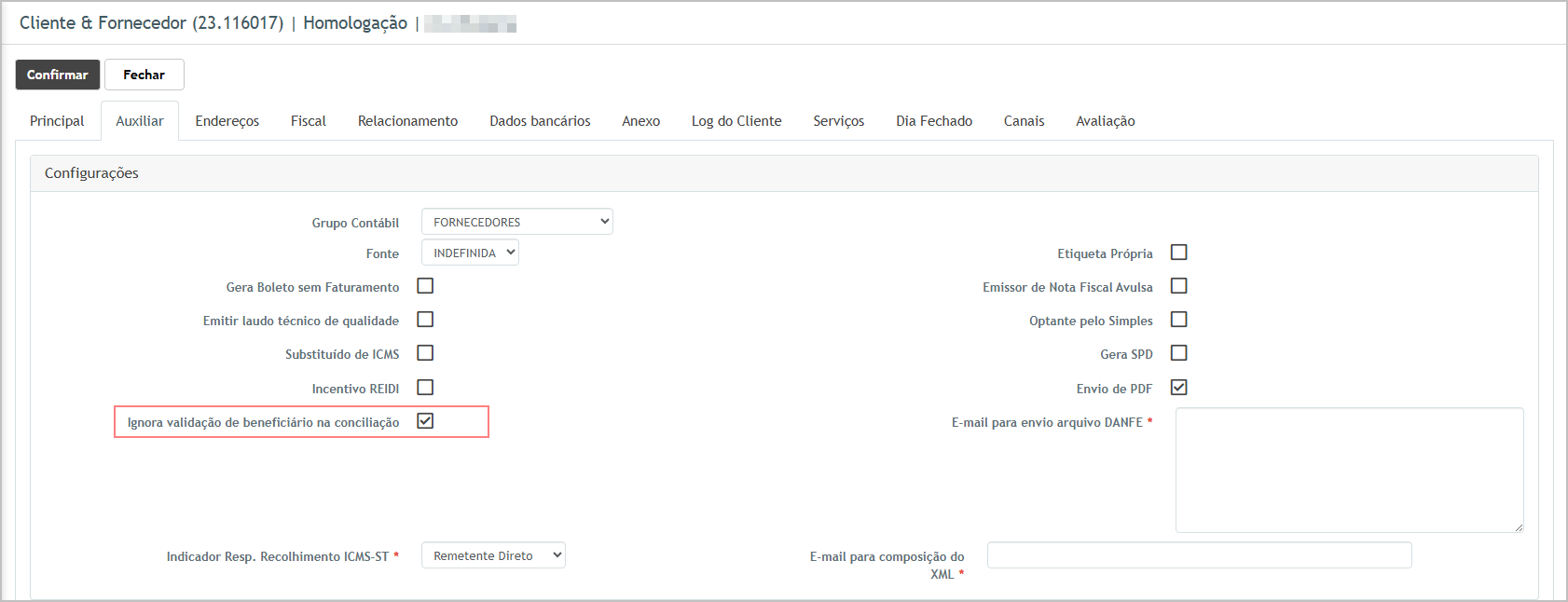
Cenário 2:8: ImportaçãoPermissão/segurança deda Arquivo DDA.interface
Objetivo: Garantir controle de acesso à parametrização.
Passos:
-
ImportarAutenticarnovocomarquivousuárioDDA.sem permissão de parametrização. -
VerificarTentarseacessar/alterarosParâmetrostítulosdecomE-mail.
Resultadostatus "Aguardando Conciliação" anteriores foram excluídos. Verificar se títulos "Conciliados" e ainda não pagos foram desconciliados automaticamente.esperado:
Resultado Esperado:
-
RegistrosAcessoanterioresnegadocomoustatustela"AguardandosomenteConciliação"leitura; alterações não sãoexcluídos. Títulos conciliados, mas não pagos, são desconciliados automaticamente.Títulos conciliados e pagos permanecem inalterados.permitidas.
Tela de importação
Ao entrar na tela note que há registros conciliados e registros aguardando conciliação. Para importar um novo arquivo, basta clicar no botão Importar Título.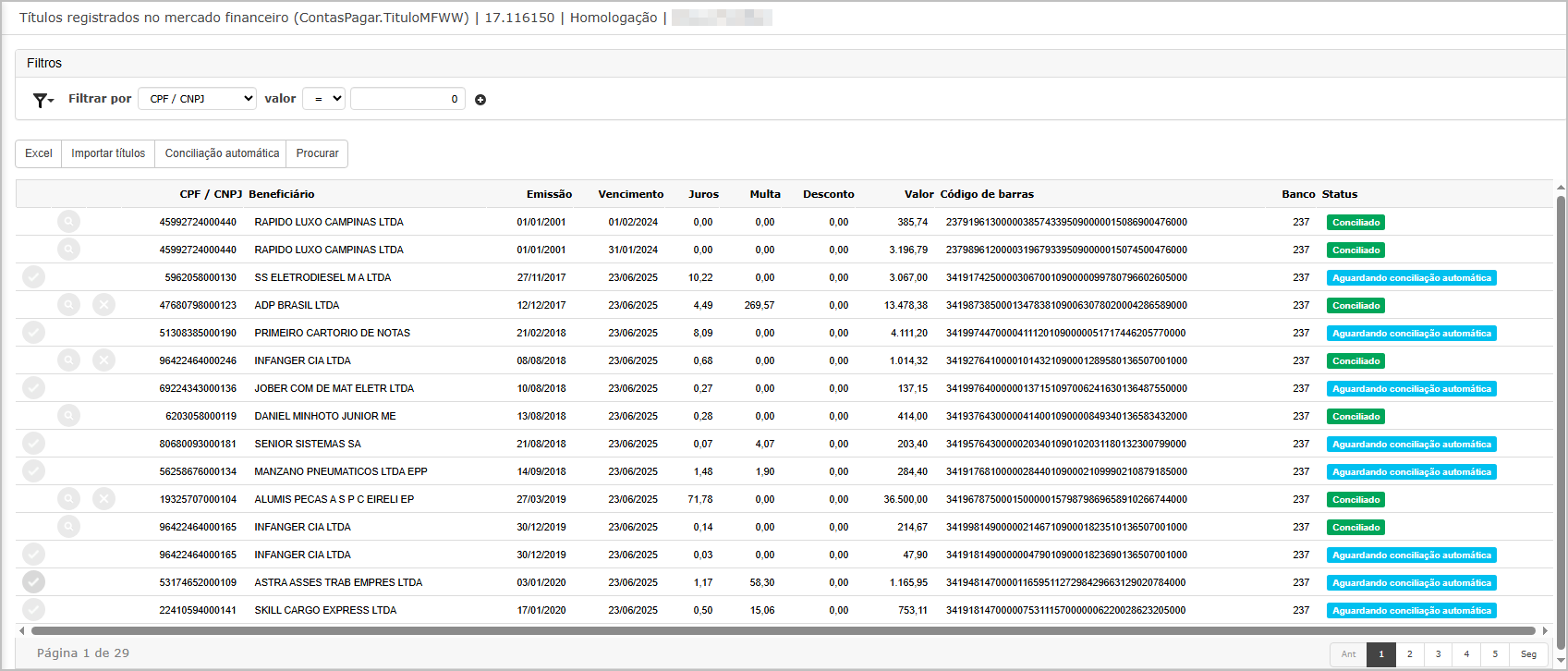
Os registros que estão com o status conciliados e o título não foi baixado, exibe o botão para poder cancelar a conciliação. Já os registros que o título foi baixado, não é permitido o cancelamento da conciliação.
Importando arquivo
Selecione o arquivo e clique em Confirmar.
O sistema irá direcionar para tela de dashboard e realiza em segundo plano o processamento do arquivo.
O resultado do processamento poder ser analisado ao baixar o arquivo gerado.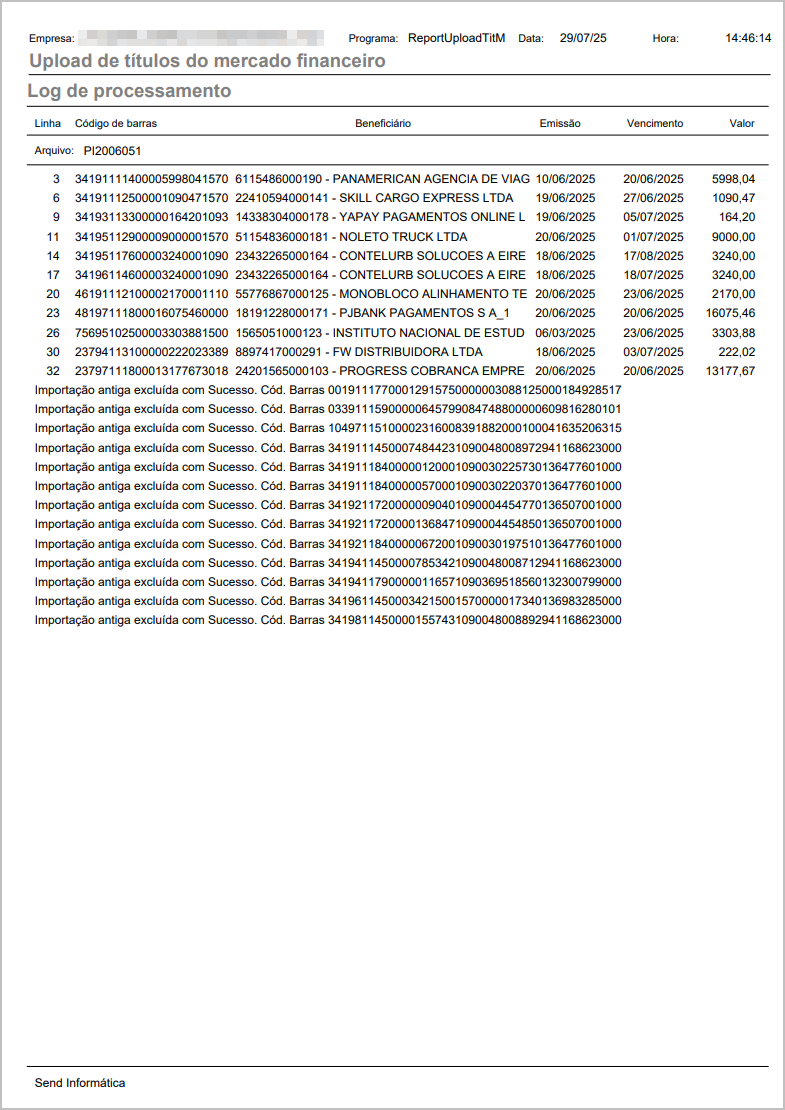
Regras da funcionalidade:
Após importar um novo arquivo, quenão possui os mesmos códigos de barrasjá importados:Os registros com o status Conciliados e o título baixado, continua sua exibiçãosem alteração de status.Os registros com o status Conciliados e o título em aberto, continua sua exibição sem alteração de status.Os registros com o status Aguardando conciliados,são excluídos da tela.
Após importar um novo arquivo, quepossui os mesmos códigos de barrasjá importados:Os registros com o status Conciliados e o título baixado, continua sua exibiçãosem alteração de status.Os registros com o status Conciliados e o título em aberto, voltam para o statusAguardando conciliadosOs registros com o status Aguardando conciliados,são excluídos da tela.
Exemplo quando importa novo arquivo, com códigos de barras já importados.
Registro com o status Conciliado (com baixa).
Consulta do título baixado (1) e com o código de barras (2) vinculado: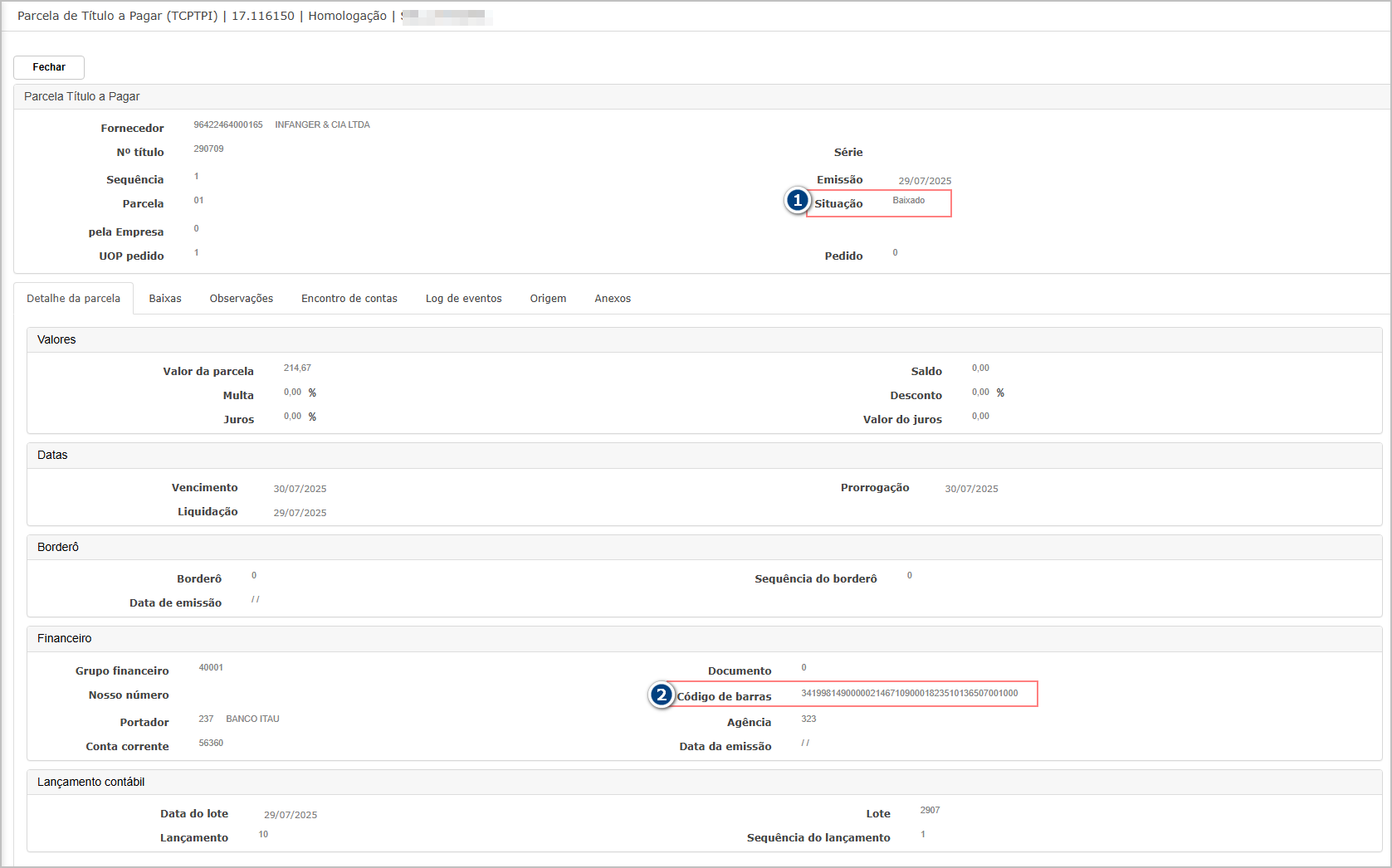
Após importar o novo arquivo - Tela de registro. 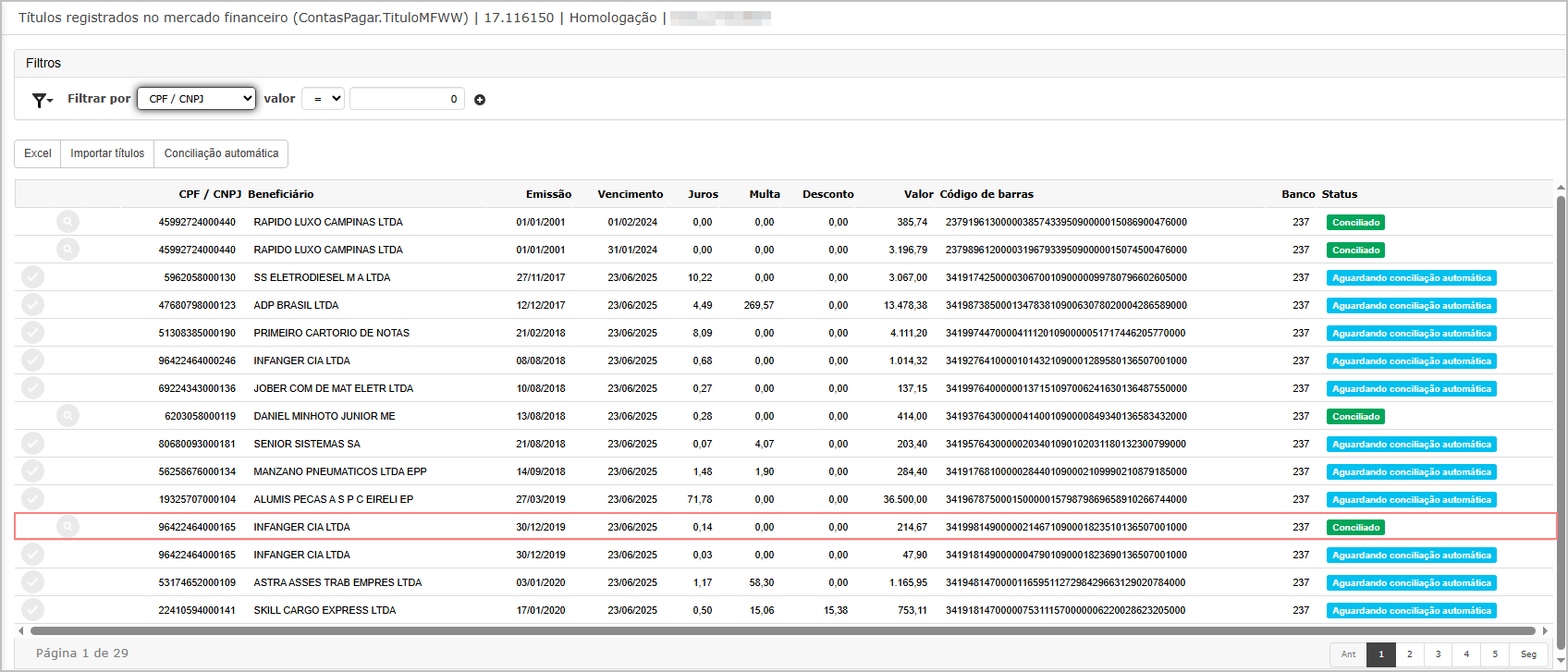
Registro com o status Conciliado (título em aberto).
Consulta do título em aberto (1) e com o código de barras (2) vinculado: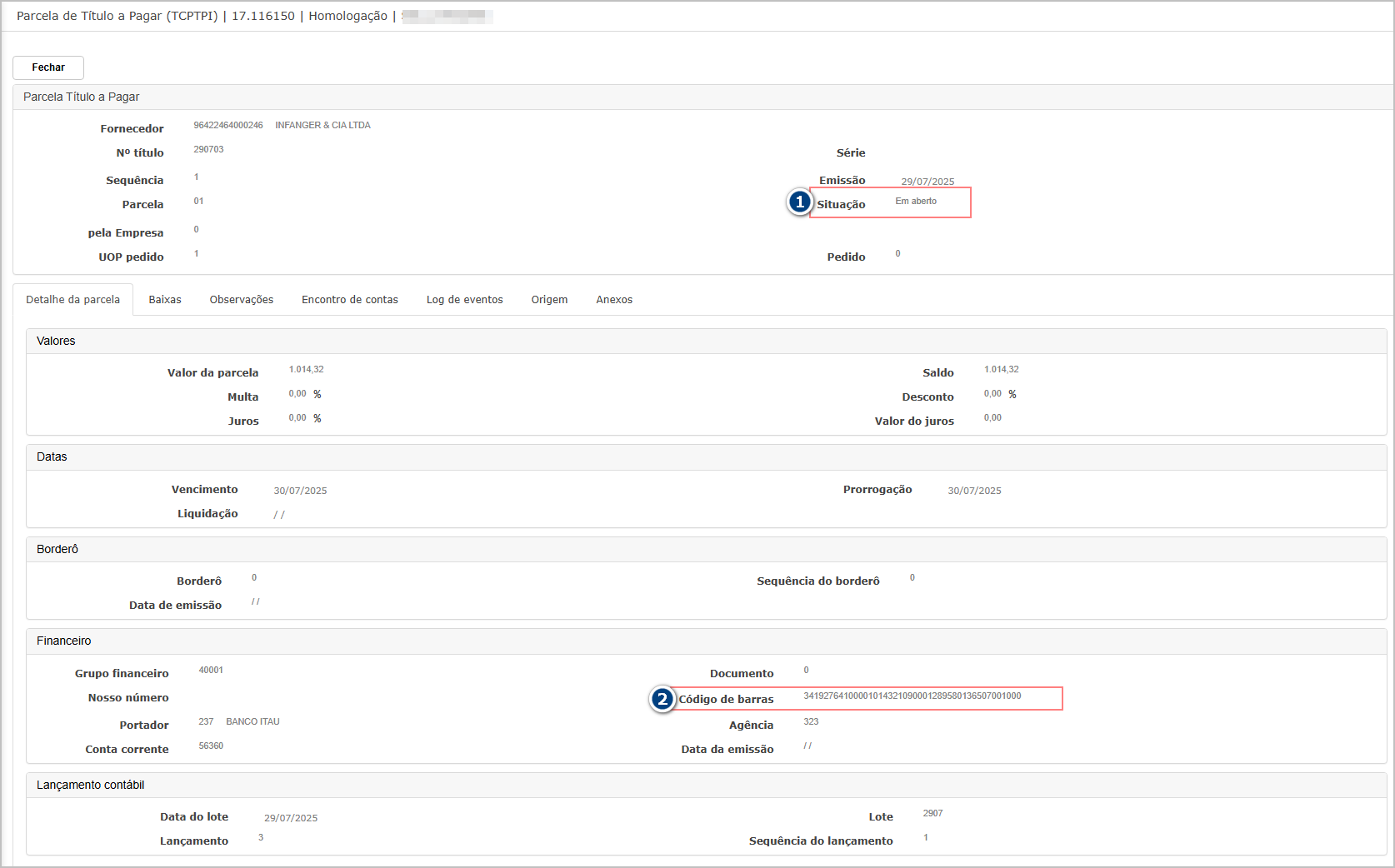
Após importar o novo arquivo - Tela de registros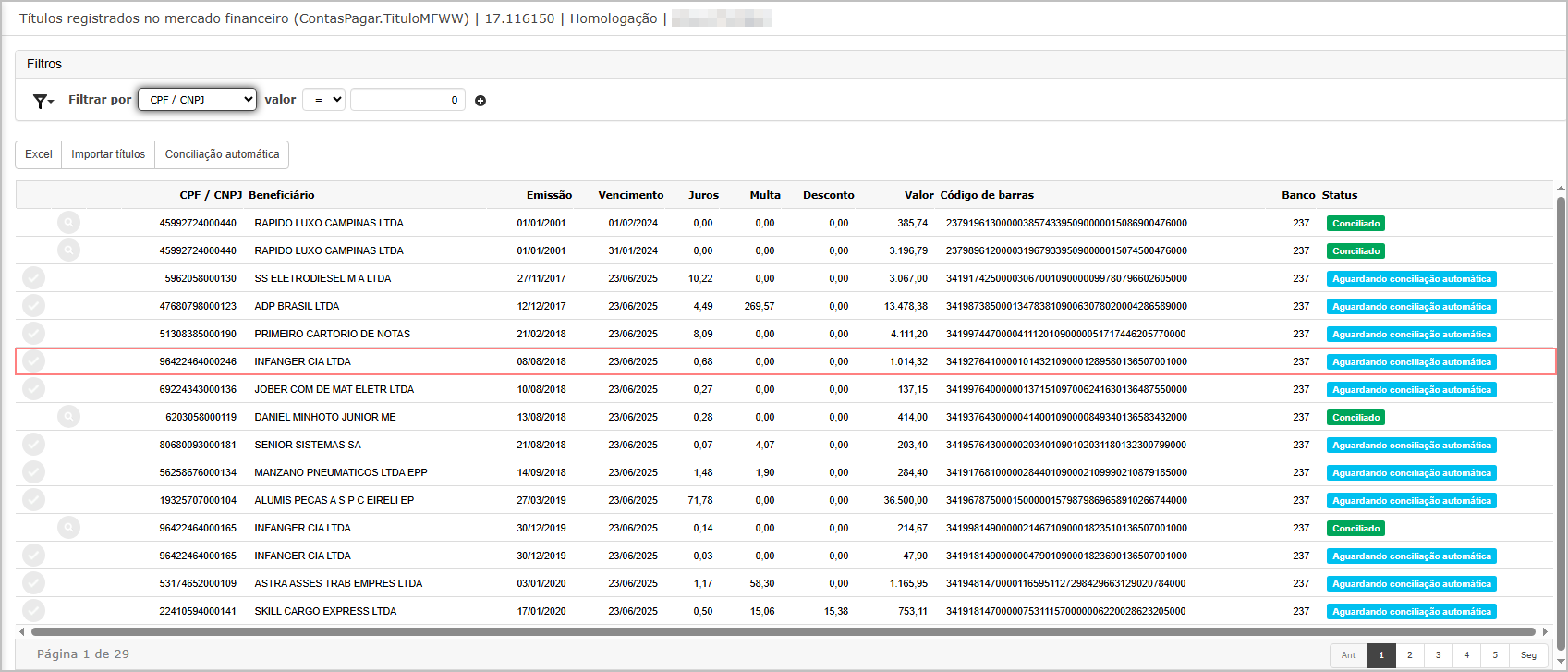
Consulta do título que estava vinculado em aberto (1), não deve ter o código de barras (2) gravado.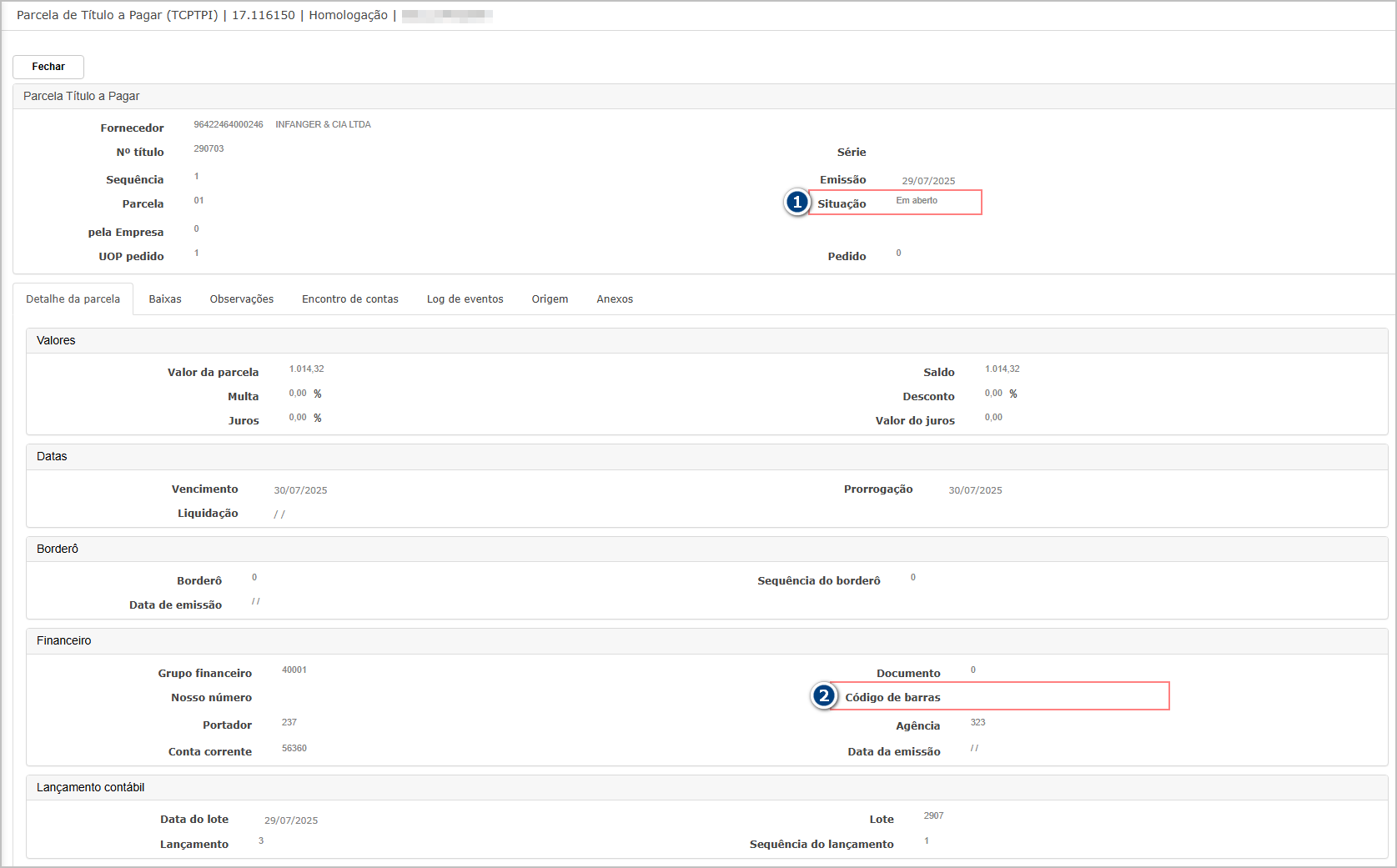
Registro com o status Aguardando Conciliação.
Análise do relatório de processamento: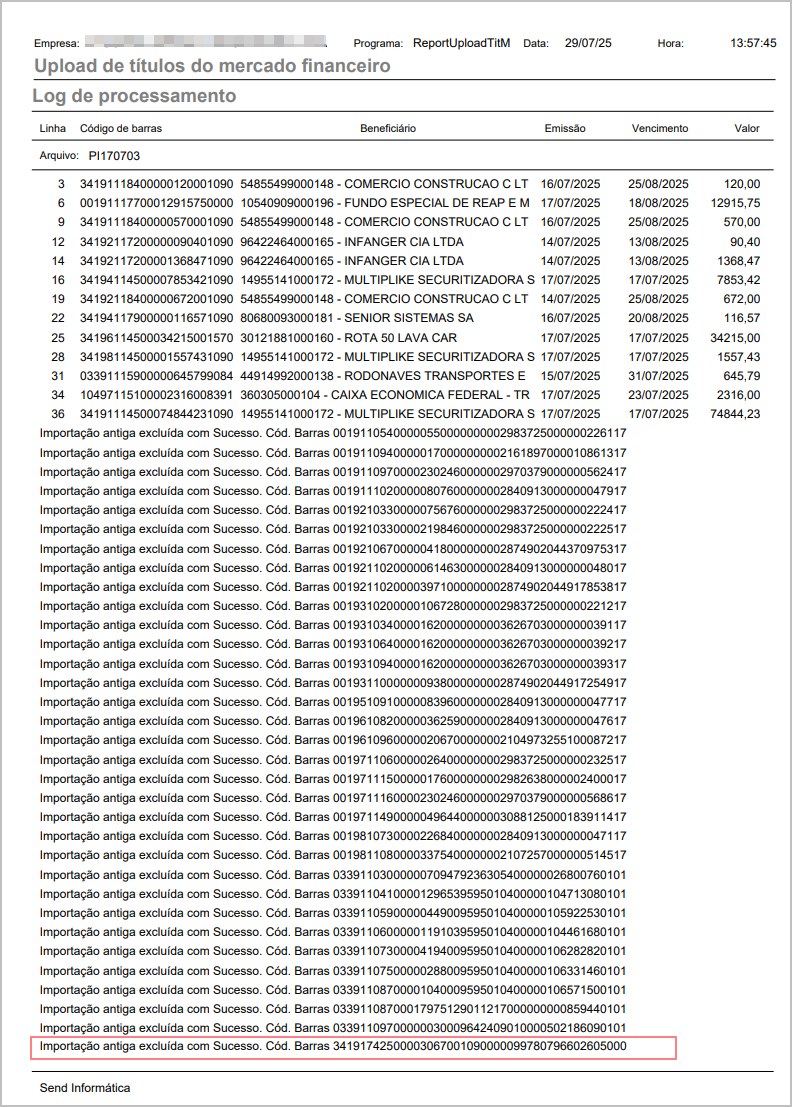
Cenário 3: Visualização de Juros, Multa e Desconto
Passos:
Confirmar que as colunas "Juros", "Multa" e "Desconto" estão disponíveis no grid.Validar que os valores são corretamente preenchidos conforme posições (Segmentos G e H).
Resultado Esperado:
As três colunas são exibidas no grid.Valores são consistentes com os informados no arquivo importado.
Tela de títulos registrados no mercado financeiro.
Foram adicionadas as colunas juros, multa e desconto. Campos utilizado para como informativo, não utilizados em outras funcionalidades.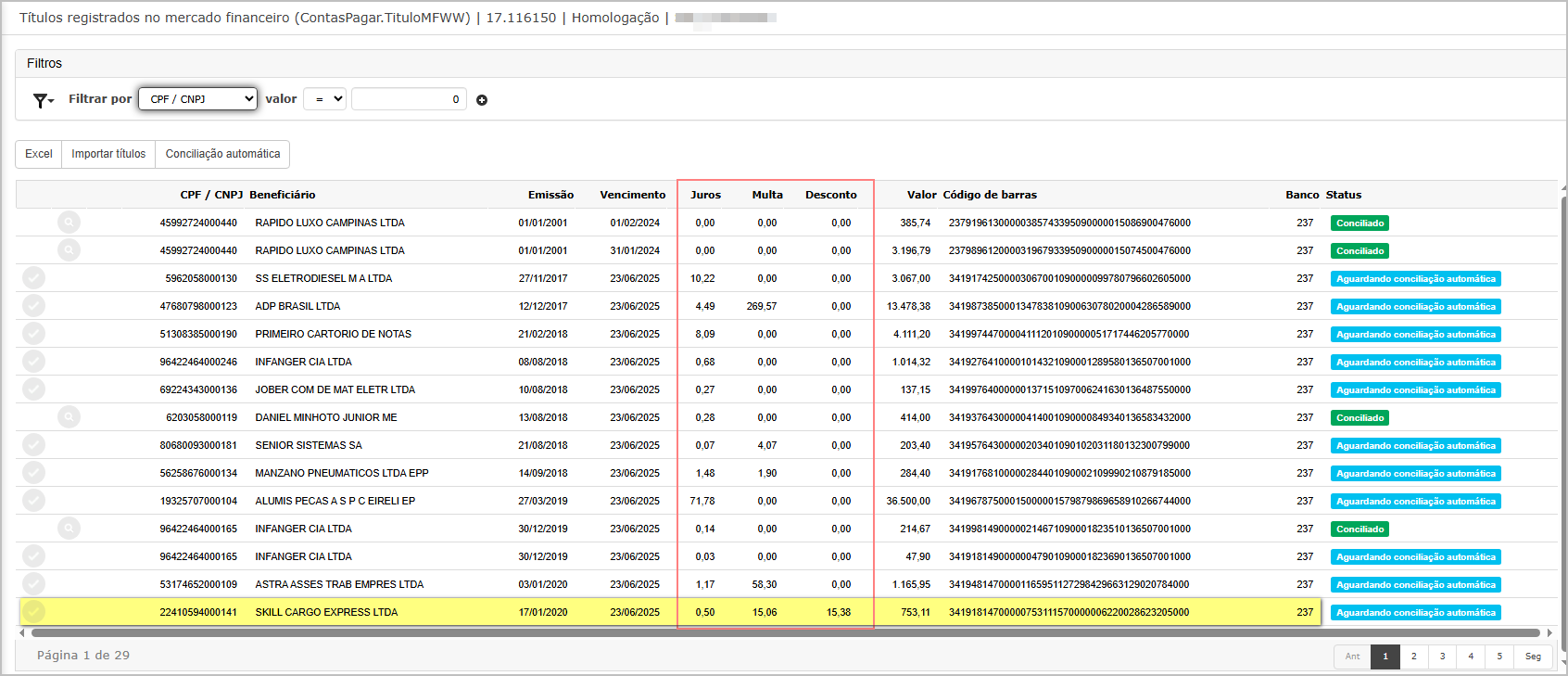
Validando com arquivo importado.
Juros: SegmentoG -Posição190até204;Desconto:SegmentoG -Posição214até228;Multa: SegmentoH -Posição131até145.
Cenário 4: Conciliação com Título do Contas a Pagar ou Fatura
Passos:
Após importação do arquivo.Clicar em "Conciliar".Visualizar o prompt com títulos e faturas disponíveis.
Resultado Esperado:
Exibe grid com títulos e faturas.Aplica regra de mesmo beneficiário, exceto quando o campo “Ignora validação Beneficiário na Conciliação” esteja marcado.
Tela de títulos em mercado financeiro
Ao entrar na tela, utilize os filtros para encontrar o registro.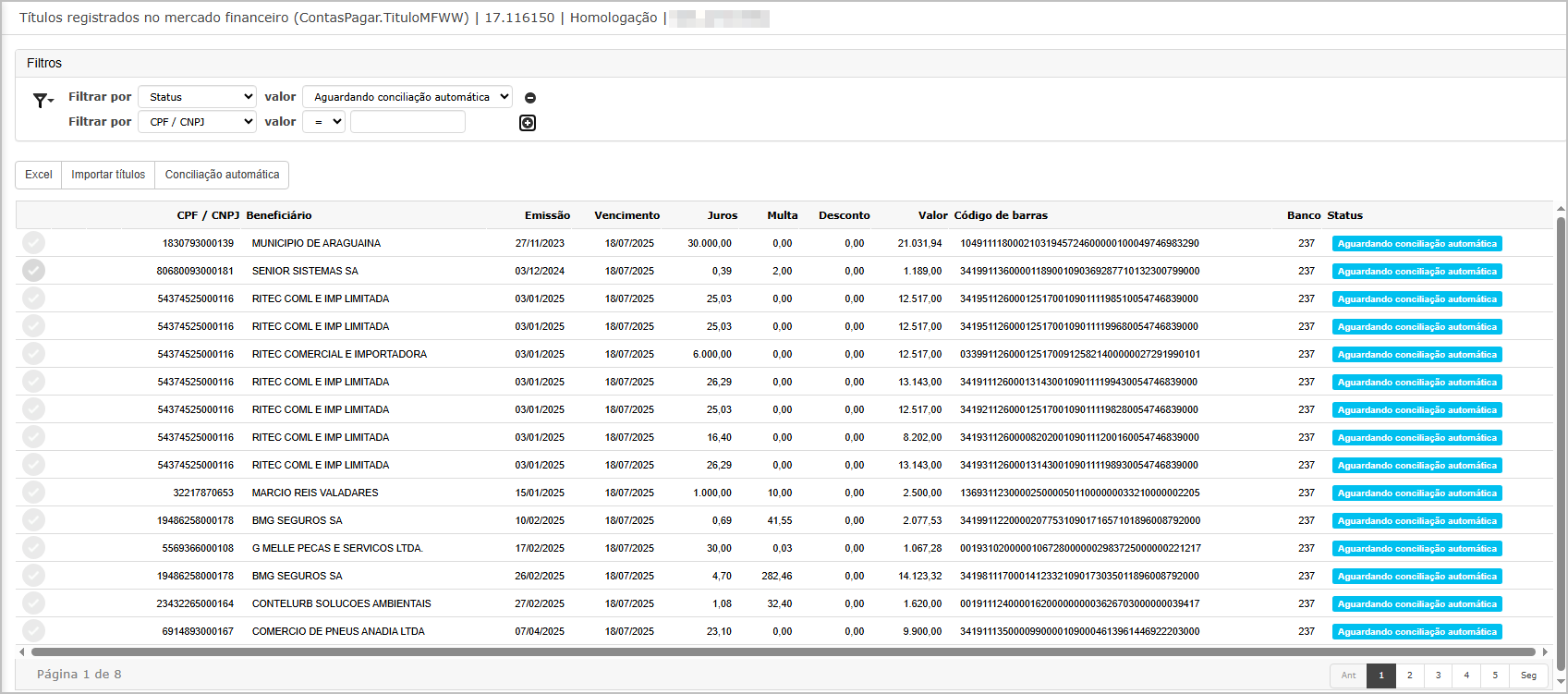
Após isso, clique no botão Conciliar, o sistema irá exibir um pop-up com os títulos/faturas que atendam a conciliação.
Exemplo de regra com o mesmo beneficiário - Título.
Note que somente título do beneficiário é exibido.Para conciliar, clique no botão Conciliar da tela principal (1) e ao achar o título, clique no botão de selecionar (2)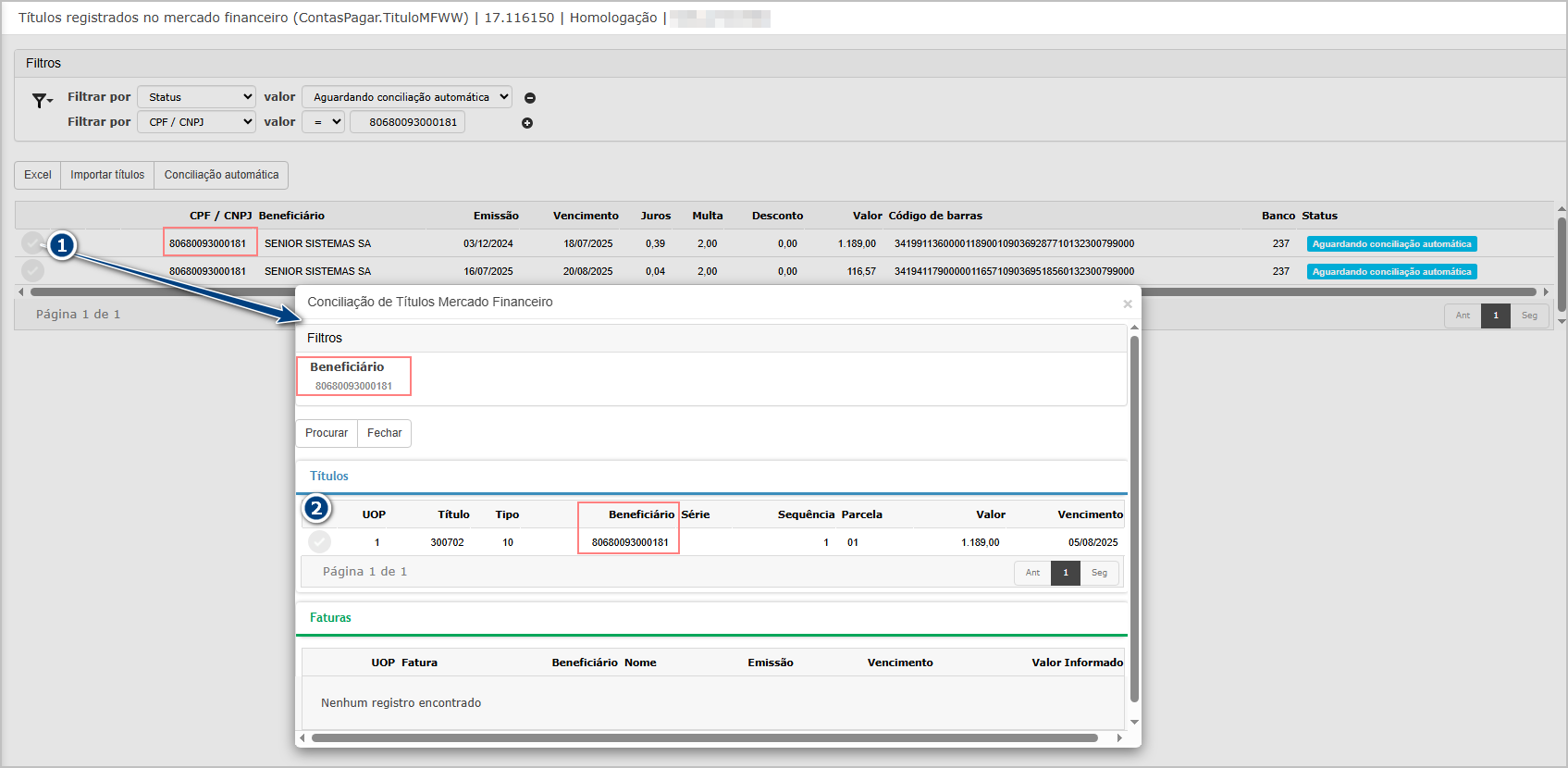
O sistema exibira a mensagem de sucesso.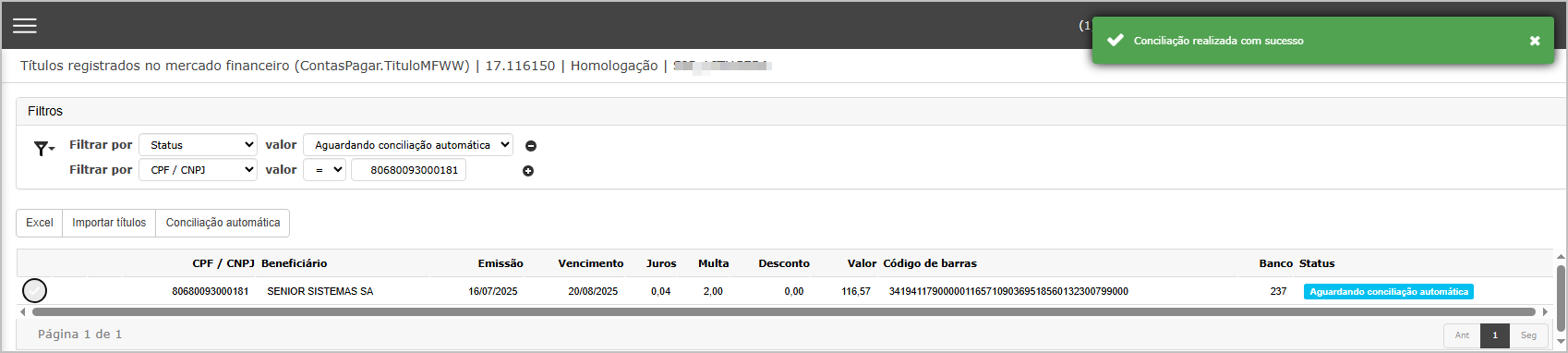
Na consulta do título, note que o código de barras foi vinculado ao título.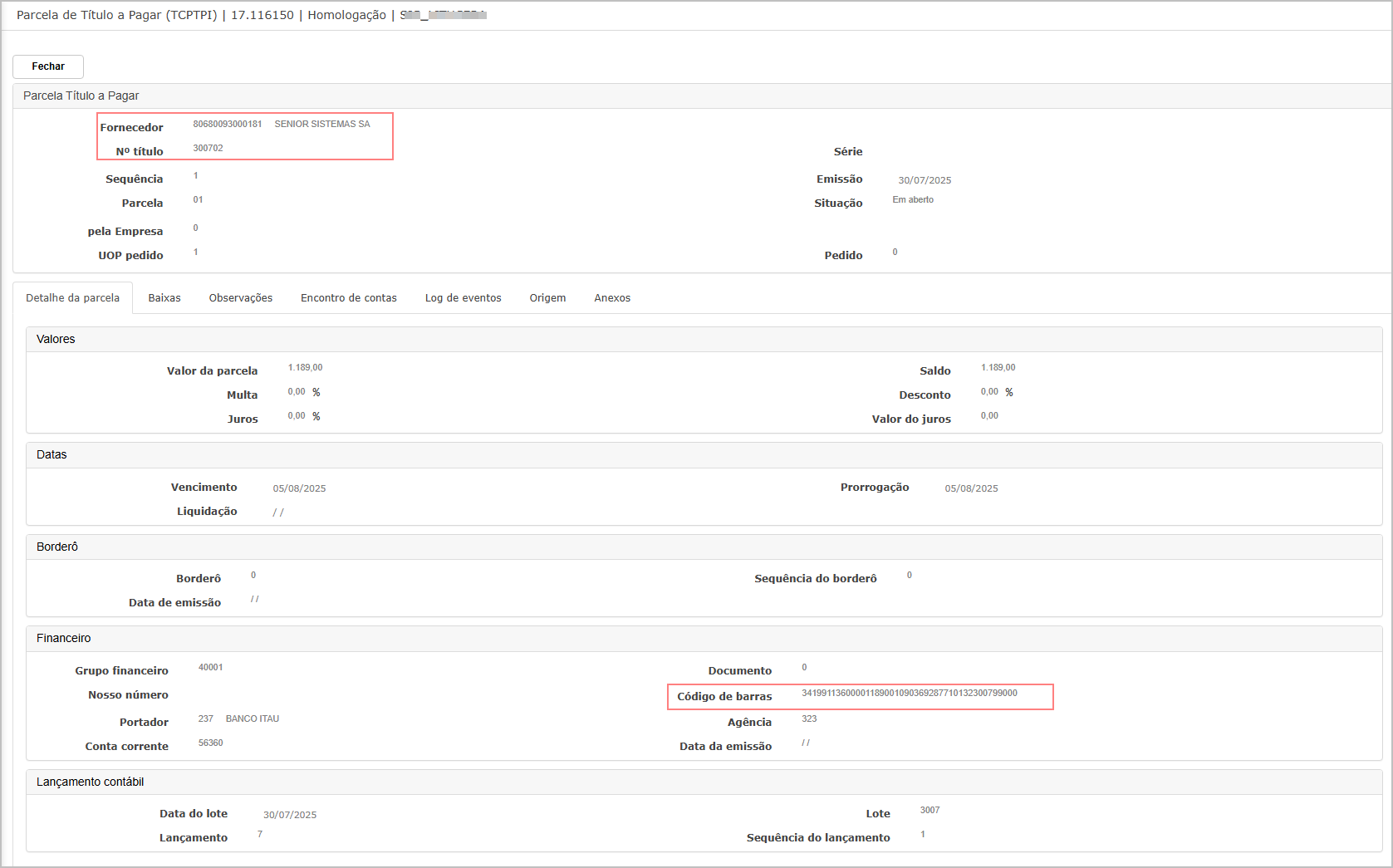
Exemplo de regra com o mesmo beneficiário - Fatura
Note que somente título do beneficiário é exibido.Para conciliar, clique no botão Conciliar da tela principal (1) e ao achar a fatura, clique no botão de selecionar (2).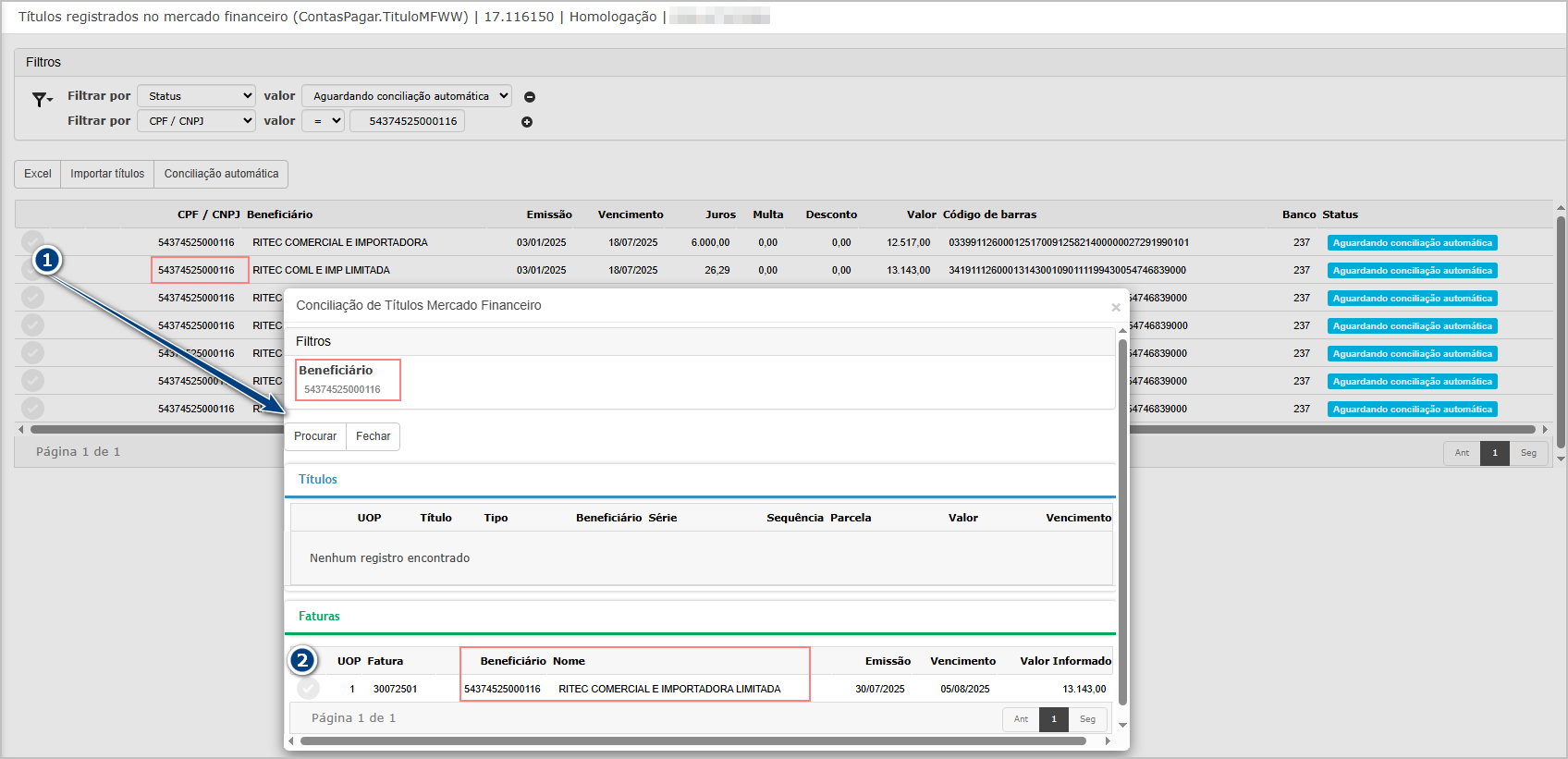
O sistema exibira a mensagem de sucesso.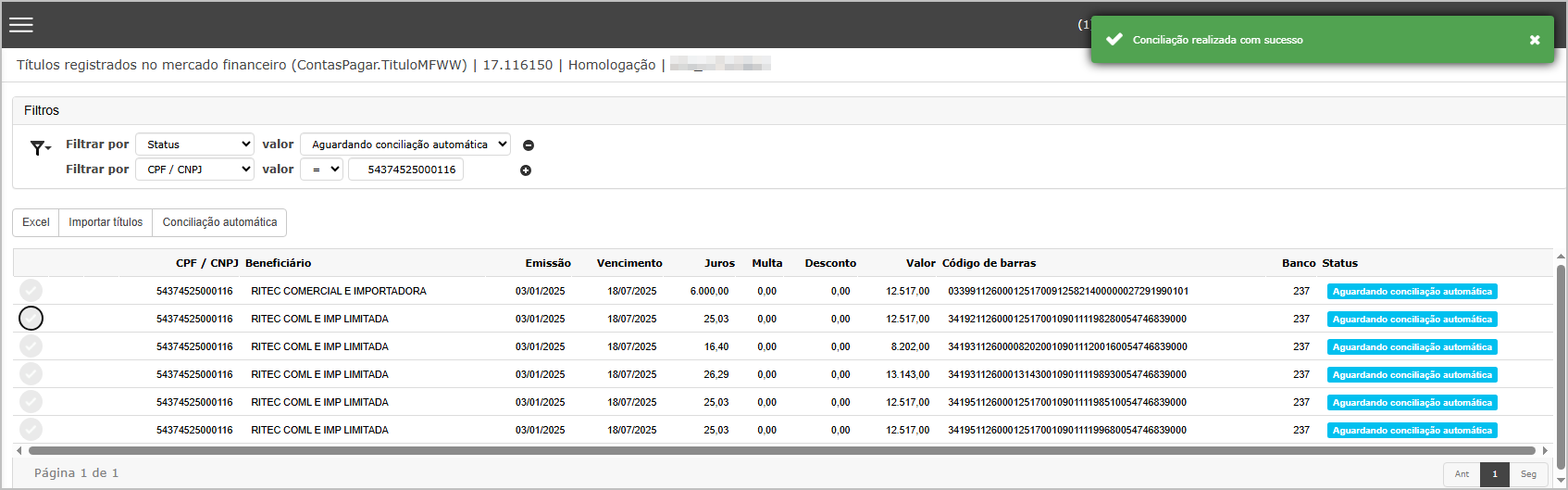
Na consulta da fatura, note que o código de barras foi vinculado à fatura.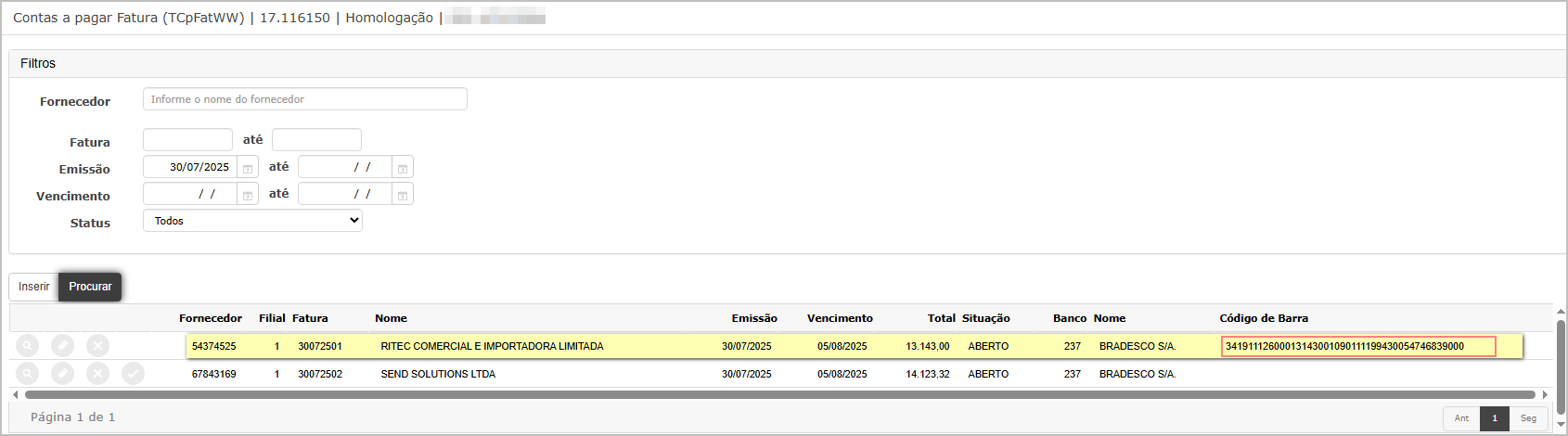
Exemplo de regra com beneficiário diferente - Título
Observe que o título exibido não corresponde ao beneficiário original. Isso ocorre porque a opção Ignorar validação de beneficiário na conciliação está marcada no cadastro do parceiro.Para conciliar, clique no botão Conciliar da tela principal (1) e ao achar o título, clique no botão de selecionar (2).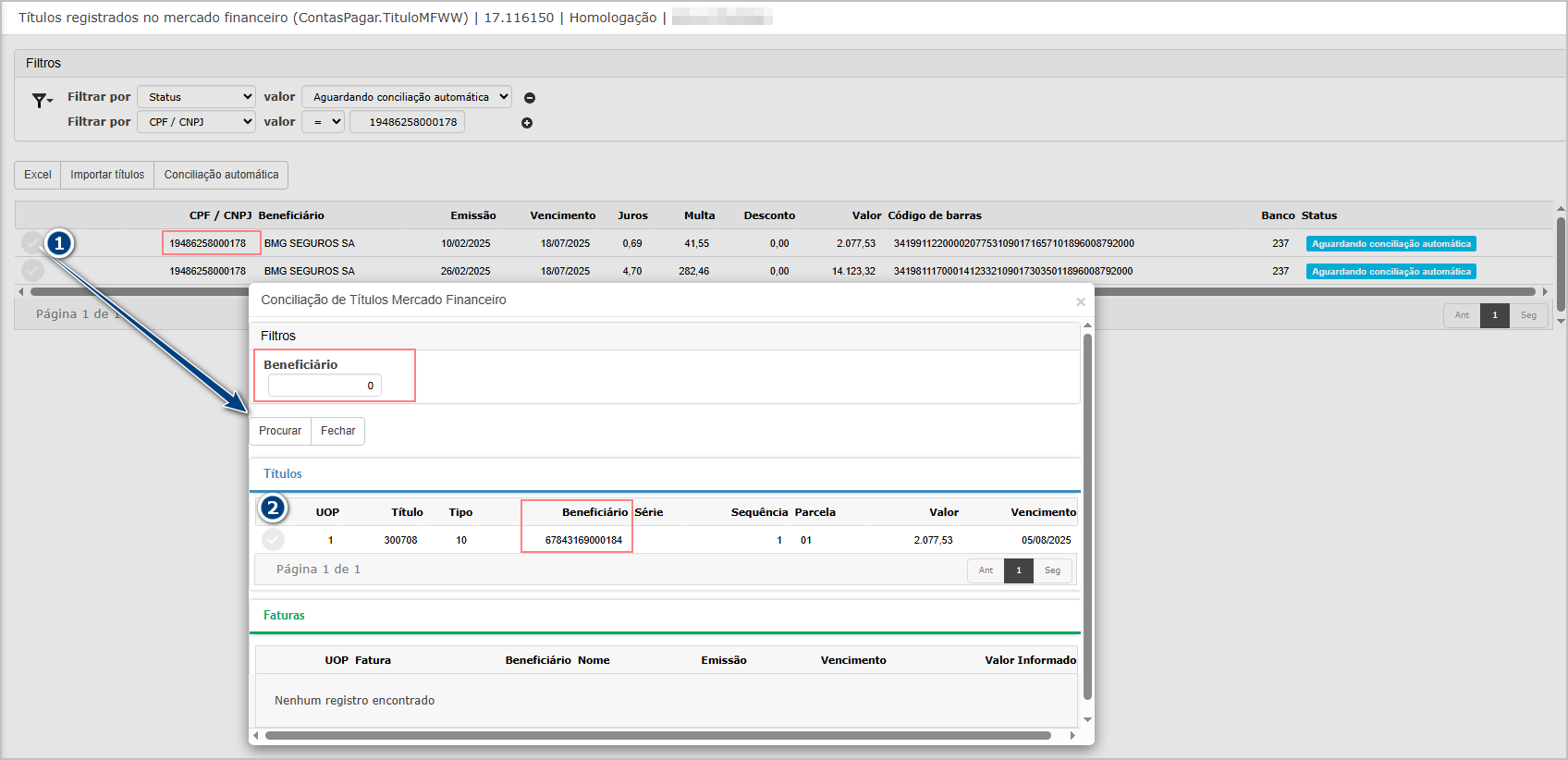
O sistema exibira a mensagem de sucesso.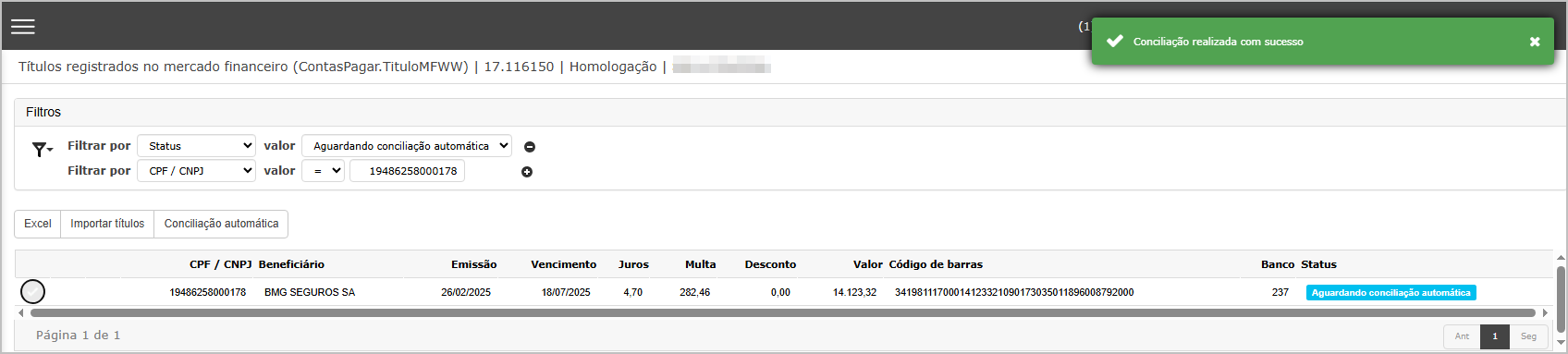
Na consulta do título, note que o código de barras foi vinculado ao título.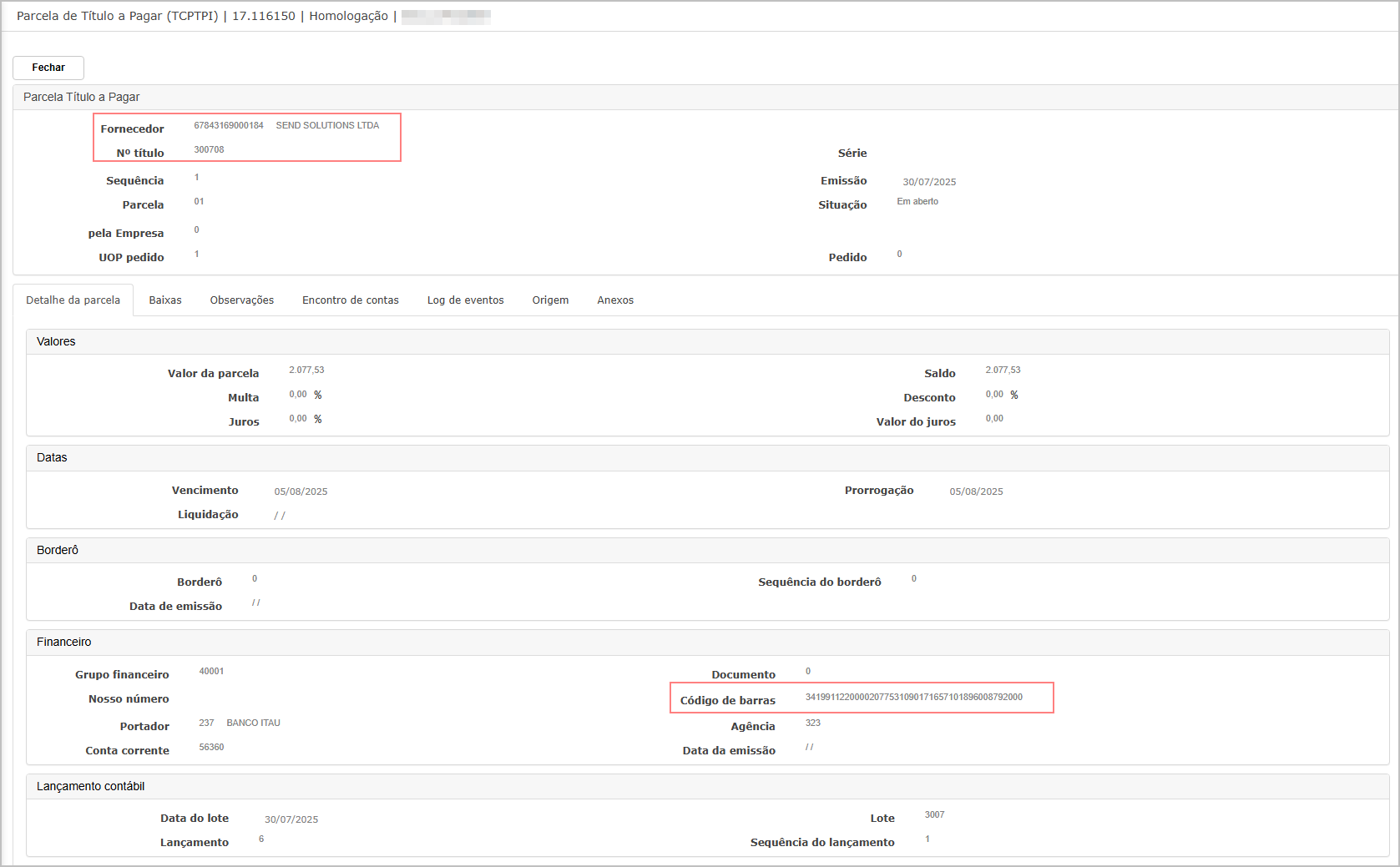
Exemplo de regra com beneficiário diferente - Fatura
Observe que a fatura exibida não corresponde ao beneficiário original. Isso ocorre porque a opção Ignorar validação de beneficiário na conciliação está marcada no cadastro do parceiroPara conciliar, clique no botão Conciliar da tela principal (1) e ao achar a fatura, clique no botão de selecionar (2).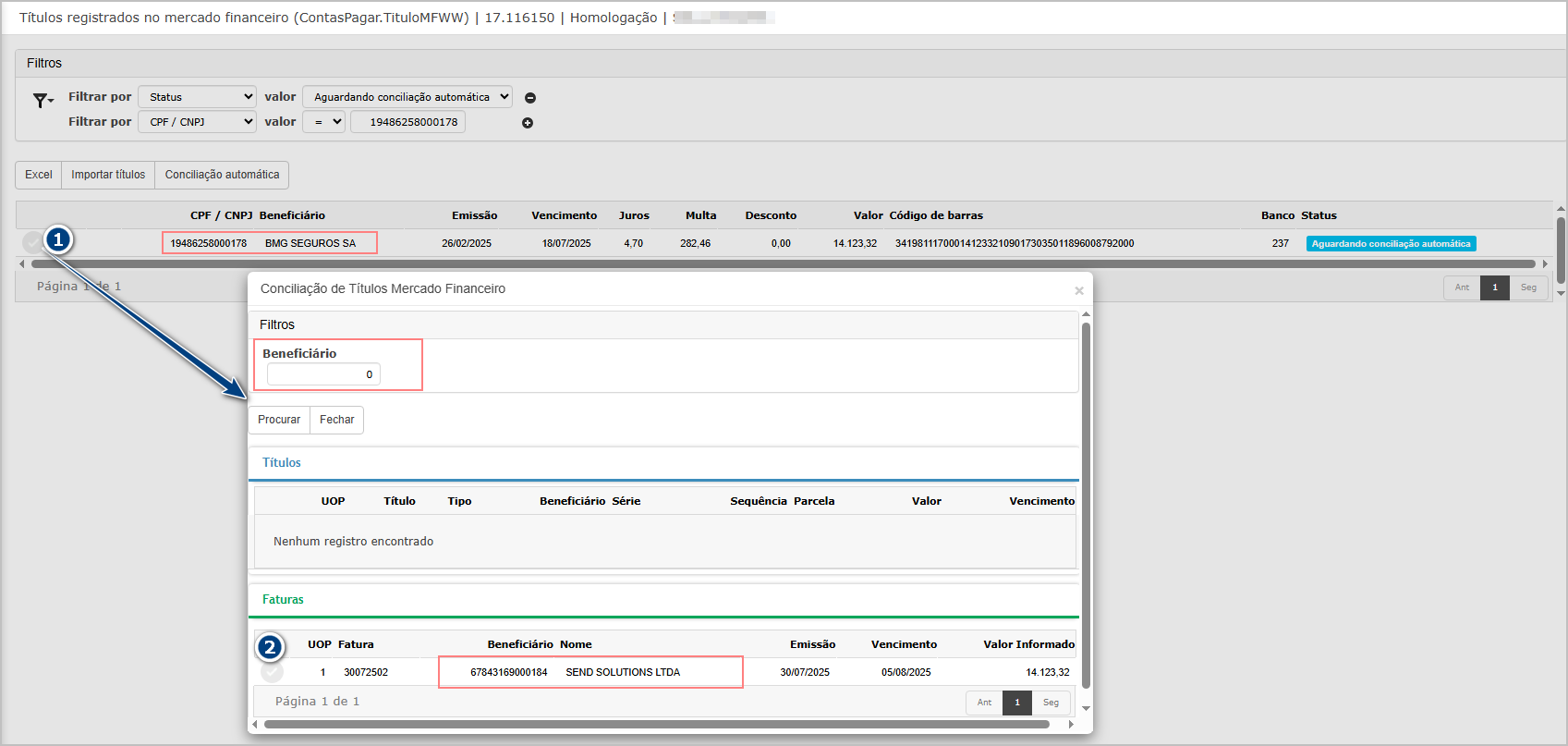
O sistema exibira a mensagem de sucesso.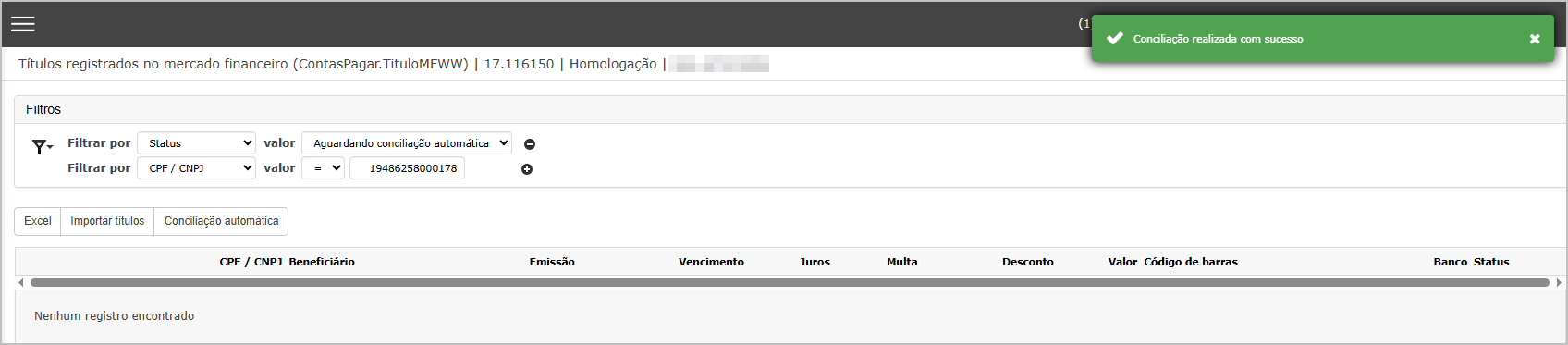
Na consulta da fatura, note que o código de barras foi vinculado à fatura.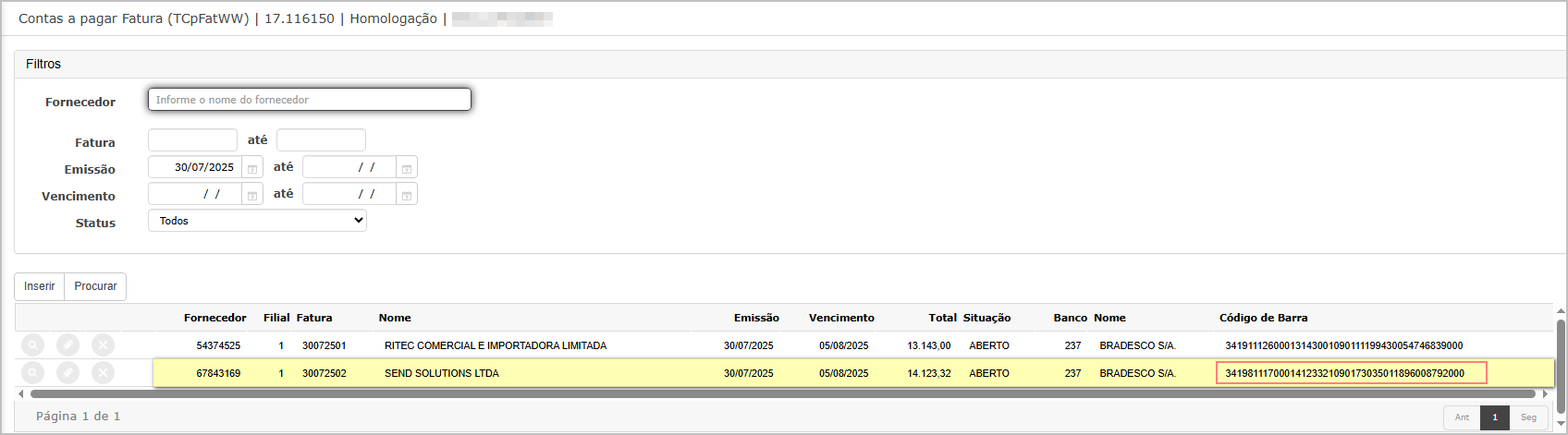

ATENÇÃO: As informações neste documento são meramente ilustrativas e utilizadas apenas para fins de teste.